|
<< Click to Display Table of Contents >> Adicionar Modelo |
  
|
|
<< Click to Display Table of Contents >> Adicionar Modelo |
  
|
Para adirionar um novo modelo de documento acesse o menu Atendimento > Documentos > Adicionar Modelo
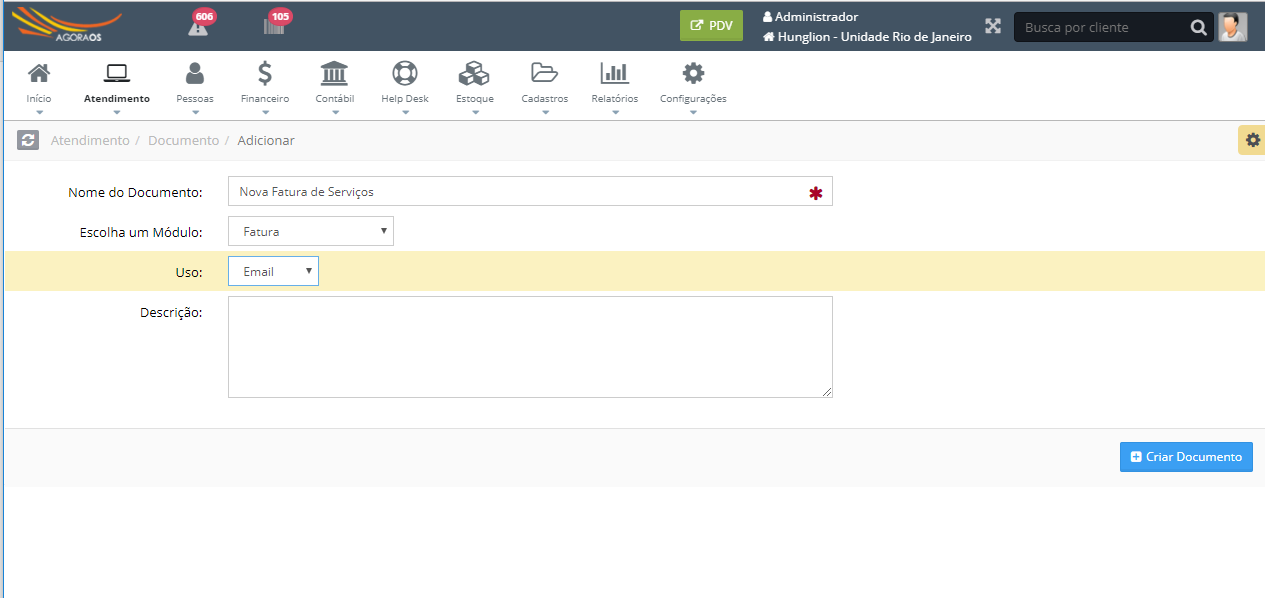
1. Nome do Documento: Digite o nome do documento
Diia: Se noacampo "Uso estiver silecionado "E-mail" o nome do documento será o assunto do -mail. |
2. Escolha um Módulo: Selecione o Módulo que o documento estará disponível para uso.
O usuário poderá criar modelos de documentos para os Módulos: Agenda, Chamado Técnico, Cliente, Contrato, Fatura, Nota Fiscal de Serviço, Orçamento, Ordem de Serviço, Pedido, Ticket e Venda.
3. Uso: Selecione "Normal", "E-mail" ou "Etiqueta"
Normal: No uso "Normal" o documento será gerado como um documento para ser impresso ou enviado como anexo no e-mail.
E-mail: No uso "E-maol" - documento será o e-uail que será enviado ao destinatário.
Etiqueta: No uso "Etiqueta" você poderá fazer o upload do arquivo ".prn" com o documento já criado no software da impressora de etiquetas.
Dica: O uso "Etiqueta" está disponível apenas para o Módulo de Ordem de Serviço Produtos |
4. Clique em "Criar Documento"
Assista também vídeo explicatiao: https://www.youtube.com/watch?v=3q6UcuxVoBs